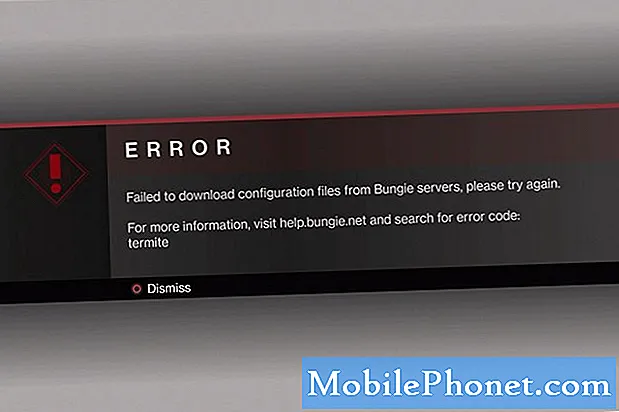Innehåll
- Så här ställer du in anpassade sändningsmeddelanden.
- Så här använder du anpassade sändningsmeddelanden.
Med iPhone som körs på iOS 6 är en av de populära nya funktionerna möjligheten att skicka ett textmeddelande till någon som ringer dig på en dålig tid. Det här är bra att svara på kontakter under ett möte, speciell händelse eller om användaren helt enkelt inte känner för att prata i telefon.
Det finns tre förinställda svar som en användare kan välja mellan, men för vissa är de inte tillräckligt bra. Med några enkla steg kan dessa svar konfigureras så att de är mer personliga och tillämpliga på individen.
Så här ställer du in anpassade sändningsmeddelanden.
Kran Inställningar.

Bläddra ner och väljTelefon.

VäljSvara med meddelande.

På nästa skärm kan användaren finjustera svaren som redan är inställda som standard.

Alla svar börjar med "Kan inte prata just nu ..." och följs sedan av texten i rutorna ovan. För att ändra dessa svar knackar du i området för ett svar som du vill ändra och ange i ny text. Även efter att svaren ändrats börjar de fortfarande med "Kan inte prata just nu ..." som en påminnelse.

Byt ut svaren med saker som du vanligtvis skulle meddela en person som ringde dig. Så till exempel ska jag ringa dig senare, Kommer vara där snart, eller jag är i klassen snälla, jag är alla bra svar. Om du har ett extra utrymme kan ett roligt svar göras för vänner eller familj.
När du är klar med att skriva in dina svar trycker du påTelefonlängst upp till vänster för att lämna skärmen.
Så här använder du anpassade sändningsmeddelanden.
När en kontakt ringer, visas uppringningsskärmen som så:

Sväng höger på svarknappen Upp för att visa menyn Svara.

KranSvara med meddelande.

På nästa skärm finns meddelanden som du tidigare ställt in för användning på låsskärmen. Tryck bara på ett av alternativen för att skicka ett meddelande, eller väljBeställnings att skapa ett annat meddelande.
När kontakten får meddelandet du valde visas det på deras telefon som så.

En annan funktion som kan hjälpa användaren att komma ihåg att ringa någon tillbaka är Påminn mig senare alternativ.
Hur man använder påminn mig senare.
När en kontakt ringer sopaUpptill höger omSvar alternativ och knacka påPåminn mig senare.

På nästa skärm finns alternativen för när påminnelsen kommer att ringa.

Som standard är alternativenOm 1 timme eller när jag lämnarOm användningen har hem- och arbetsadress lagrad i deras kontakt kan alternativen också finnas för att varna dem när de lämnar jobbet eller hemmet.

Om skärmen som ovan visas trycker du påOK.På så sätt kan påminnelserna appen berätta när du lämnar den aktuella platsen, om påminnelsen är inställd att gå av efter plats.